Hvernig á að senda skrá yfir Bluetooth frá Windows 10 tölvu

Bluetooth er fljótleg og þægileg leið til að deila skrá á milli tveggja tækja. Útbreiðsla Bluetooth þýðir að þú getur notað þessa aðferð til að deila með miklu
Þar sem frammistaða og framboð þráðlausra jaðartækja heldur áfram að vaxa, er Bluetooth að verða sífellt algengari eiginleiki á Windows tölvum. Þar sem það var einu sinni takmarkað við handfylli af fartölvum, er Bluetooth nú algeng sjón á öllum Windows spjaldtölvum og breiðtölvum, sem og sumum borðtölvum.
Bluetooth hefur einnig gengið í gegnum stöðuga þróun, þar sem nýjasta endurtekningin einbeitir sér að endurbótum á orkunýtni og afköstum. Mörg nútíma jaðartæki nota Bluetooth fyrir þráðlausar tengingar sínar, þar á meðal Surface mús og lyklaborð frá Microsoft og nýjustu Xbox One stýringar fyrirtækisins fyrir Windows.
Það er miklu auðveldara að tengjast Bluetooth tæki í Windows 10. Til að byrja skaltu ganga úr skugga um að kveikt sé á Bluetooth - þú getur athugað með því að nota Quick Action flísinn í Action Centre. Ef það er auðkennt með hreim litnum þínum, þá ertu góður að fara. Ef ekki, þá þarftu að smella á reitinn til að kveikja á Bluetooth.
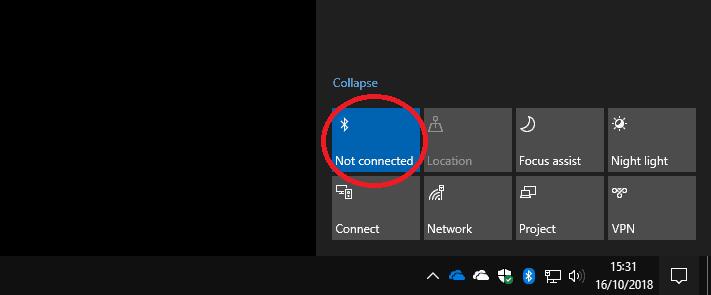
Ef þú sérð ekki Bluetooth fljótlega aðgerðina þarftu að fara í Stillingar appið og fara í "Tæki" flokkinn. Þú ættir að lenda á Bluetooth síðunni sjálfkrafa; kveiktu á rofahnappinum efst til að virkja Bluetooth. Ef það er engin Bluetooth síða í stillingarforritinu skaltu ganga úr skugga um að tækið þitt sé með Bluetooth og að millistykkið sé virkt.
Þegar kveikt er á Bluetooth ertu tilbúinn til að tengjast. Aftur, einfaldasta leiðin er að nota Action Centre, að þessu sinni með því að smella á "Tengjast" flísina. Ef þú sérð ekki þessa flís geturðu líka notað Bluetooth-síðuna í Stillingum (smelltu á "Bæta við Bluetooth eða öðru tæki"), eða ýttu á Win+K flýtilykla til að opna Connect-fleygið. Í þessari valmynd – eða Bluetooth stillingasíðunni – ættirðu að sjá lista yfir tiltæk Bluetooth tæki eftir nokkrar sekúndur.
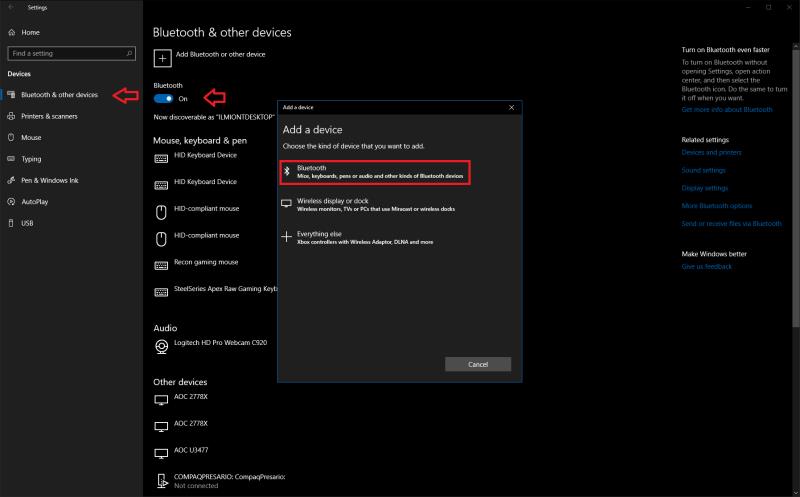
Pikkaðu á eða smelltu á tækið sem þú vilt tengjast og fylgdu leiðbeiningunum til að ljúka ferlinu. Sumar vörur gætu þurft að slá inn PIN-númer eða ýta á hnapp sem viðbótaröryggisskref. Þú ættir þá að vera búinn til að nota tækið; Einföld jaðartæki eins og mýs, lyklaborð og heyrnartól byrja strax að virka, en sérhæfður vélbúnaður gæti verið með fleiri skref áður en þau eru tilbúin.
Á þessum tímapunkti er rétt að minnast á að tengingarferlið er í grundvallaratriðum það sama fyrir alls konar tæki - hvort sem það er mús, lyklaborð, Bluetooth hátalari eða leikjastýring. Þú getur líka notað Windows Connect spjaldið til að tengjast mismunandi tækjum sem ekki eru Bluetooth - til dæmis þráðlaus skjákort sem nota Miracast tækni.
Þú ættir aðeins að þurfa að fara í gegnum tengingarferlið í fyrsta skipti sem þú notar nýtt tæki. Eftir það munu flestar vörur muna tenginguna og vera pöruð - þú ættir bara að þurfa að virkja Bluetooth og kveikja á tækinu.
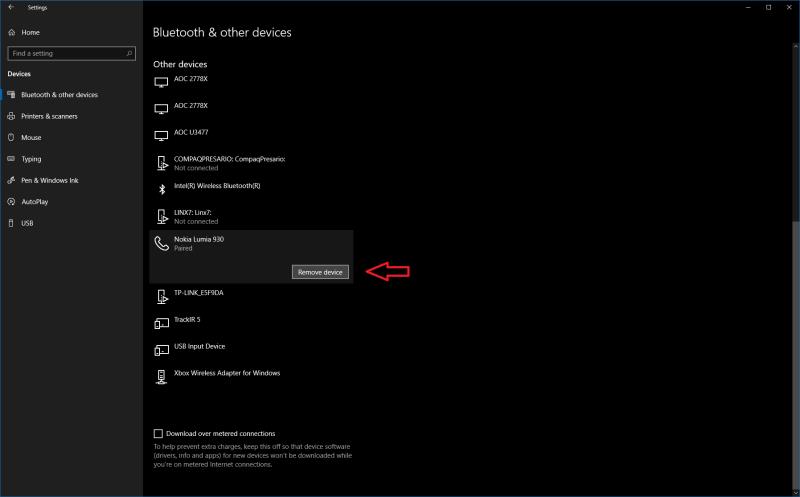
Ef þú vilt að Windows gleymi tæki skaltu fara aftur á Tæki > Bluetooth síðuna í Stillingar appinu. Finndu tækið sem þú vilt fjarlægja – listinn er flokkaður eftir flokkum – og smelltu á nafn þess. Smelltu síðan á "Fjarlægja tæki" hnappinn. Næst þegar þú vilt nota vöruna þarftu að bæta henni við aftur.
Þú getur notað Bluetooth til að flytja skrár beint í samhæf tæki - aðallega síma og fjölmiðlaspilara. Einfaldasta leiðin til að nota þennan eiginleika er í gegnum Bluetooth táknið í kerfisbakkanum. Ef þú sérð það ekki strax, er það líklega grafið í yfirfallsvalmyndinni (smelltu á litlu örina sem snýr upp). Athugaðu að táknið birtist aðeins þegar kveikt er á Bluetooth.
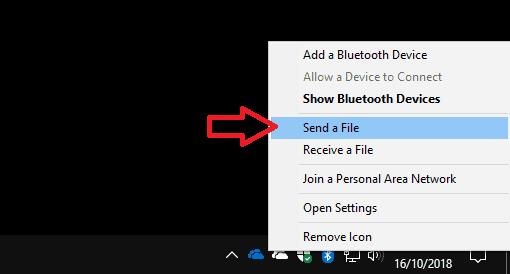
Til að senda skrá skaltu hægrismella á táknið og velja „Senda skrá“. Í þessum glugga muntu sjá öll tækin sem þú hefur áður tengt við Windows sem geta tekið á móti skrám. Veldu tækið sem þú vilt deila með og vertu viss um að það sé tilbúið til móttöku. Á næsta skjá muntu geta valið skrárnar til að deila og hefja flutninginn.
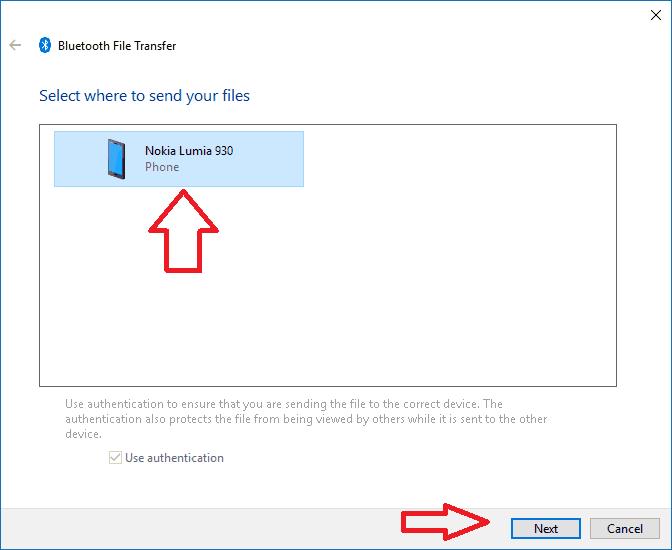
Að taka á móti skrám er svipað ferli - hægrismelltu á verkstikutáknið og veldu „Fáðu skrá“. Tölvan þín verður nú tilbúin til að taka á móti skrá frá pöruðu Bluetooth tæki. Eftir að flutningi er lokið muntu geta valið staðsetningu til að vista skrárnar.
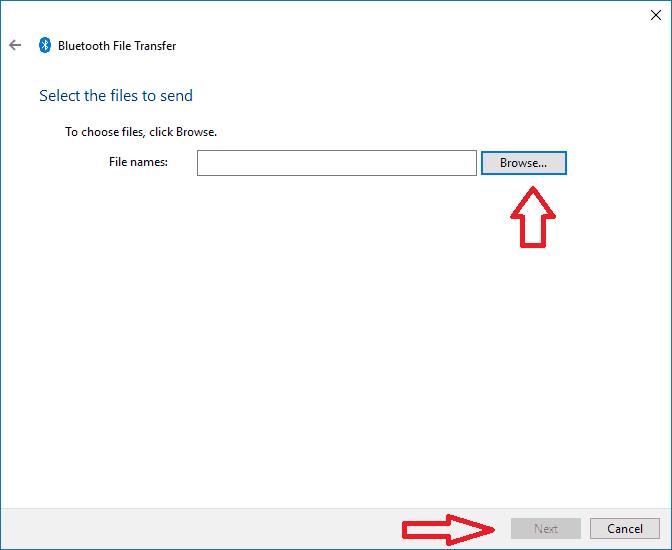
Bluetooth er ekki flókin tækni en það eru nokkur atriði sem þarf að muna. Fyrst og fremst verður að kveikja á Bluetooth til að eitthvað af þessu virki! Ef tækin eru ekki að parast við hvert annað, vertu viss um að Bluetooth sé raunverulega virkt og að þú hafir slegið inn hvaða PIN-númer sem gæti verið krafist. Ein önnur ráð er að slökkva á Bluetooth ef þú ætlar ekki að nota það reglulega - þó að nýrri útgáfur af tækninni séu miklu sparneytnari, þá er það samt hugsanlegt rafhlaðaleysi og öryggisveikleiki.
Bluetooth er fljótleg og þægileg leið til að deila skrá á milli tveggja tækja. Útbreiðsla Bluetooth þýðir að þú getur notað þessa aðferð til að deila með miklu
Bluetooth gerir þér kleift að tengja Windows 10 tæki og fylgihluti við tölvuna þína án þess að þurfa vír. Oftast virkar Bluetooth vel í Windows
Í dag gefum við þér ábendingu sem gæti fengið Band 2s tónlistarstýringuna til að virka með Bluetooth heyrnartólunum þínum.
Þar sem frammistaða og framboð þráðlausra jaðartækja heldur áfram að vaxa, er Bluetooth að verða sífellt algengari eiginleiki á Windows tölvum. Þar sem
Ef þú keyptir eða fékkst nýja Windows 10 tölvu nýlega, gætirðu ekki vitað að þú getur deilt nettengingunni þinni með öðrum tækjum. Windows 10 gerir það auðvelt
Surface Dial er aukabúnaður fyrir Windows 10 aukabúnað sem miðar að því að gefa fólki eins nýja leið til að búa til. Það er samhæft við hvaða tölvu, fartölvu eða spjaldtölvu sem er í gangi
Finndu út hvað flugstilling er og hvernig á að kveikja á honum fyrir Windows, Android og iPadOS.
Þó að sjónvarp muni líklega virka vel án nettengingar ef þú ert með kapaláskrift, eru bandarískir notendur farnir að skipta yfir í nettengingu
Eins og í hinum raunverulega heimi mun sköpunarverkið þitt í Sims 4 á endanum eldast og deyja. Simsar eldast náttúrulega í gegnum sjö lífsstig: Barn, Smábarn, Barn, Unglingur,
Obsidian er með margar viðbætur sem gera þér kleift að forsníða glósurnar þínar og nota línurit og myndir til að gera þær þýðingarmeiri. Þó að sniðmöguleikar séu takmarkaðir,
„Baldur's Gate 3“ (BG3) er grípandi hlutverkaleikur (RPG) innblásinn af Dungeons and Dragons. Þetta er umfangsmikill leikur sem felur í sér óteljandi hliðarverkefni
Með útgáfu Legend of Zelda: Tears of the Kingdom geta aðdáendur komist inn í anda leiksins með besta HD veggfóðurinu. Meðan þú gætir notað
https://www.youtube.com/watch?v=LKqi1dlG8IM Margir spyrja, hvað heitir þetta lag? Spurningin hefur verið til síðan tónlist hófst. Þú heyrir eitthvað sem þú
Hisense sjónvörp hafa verið að ná vinsældum sem ágætis fjárhagsáætlun fyrir frábær myndgæði og nútíma snjalleiginleika. En það er líka falið
Ef þú notar Viber reglulega gætirðu viljað athuga hvort einhverjum hafi líkað við skilaboð. Kannski skrifaðir þú eitthvað til að fá vin þinn til að hlæja, eða vilt bara
Ef þú átt Apple tæki hefurðu eflaust fengið óumbeðin skilaboð. Þetta gæti hafa verið frá fólki sem þú þekkir sem þú vilt ekki að sendi þér
TikTok hefur vald til að skjóta fyrirtækinu þínu eða feril og taka þig frá núlli í hetju á skömmum tíma, sem er ótrúlegt. Áður fyrr þurftu menn að hoppa















